

Ez a témakör a következő utasításokat tartalmazza:
Bizalmas adatok konfigurálása a Settings Editor alkalmazásból
Bizalmas adatok konfigurálása a kezelőpanelről
Lépjen be a Settings Editor alkalmazásba
Kattintson rá a gombra.
 [Biztonsági mentések]
[Biztonsági mentések] Kattintson rá a [Bizalmas adatok konfigurálása] gombra.
 [Biztonsági mentések] menü
[Biztonsági mentések] menüHasználja a [Bizalmas adatokat tartalmaz] jelölőnégyzetet annak jelzéséhez, hogy az új biztonsági mentés bizalmas adatokat tartalmaz.
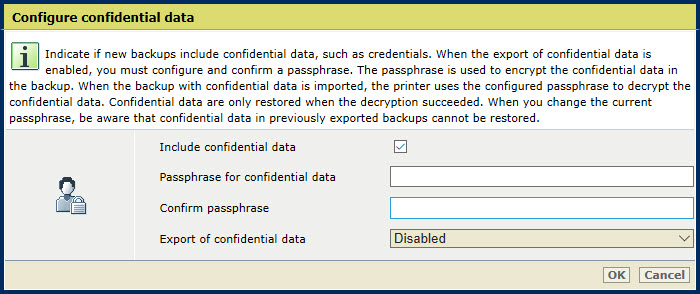 [Bizalmas adatok konfigurálása].
[Bizalmas adatok konfigurálása].Vegye figyelembe, hogy ha az exportált biztonsági mentésben nem érhetők el a bizalmas adatok, nyomtatóhiba esetén a bizalmas adatokat manuálisan kell újra bevinnie.
Kódszó megadásához használja a [Bizalmas adatok jelszava] és a [Jelszó megerősítése] mezőt. 8–128 karaktert adjon meg. Ezenkívül nincsenek a kódszó összetettségére vonatkozó szabályok.
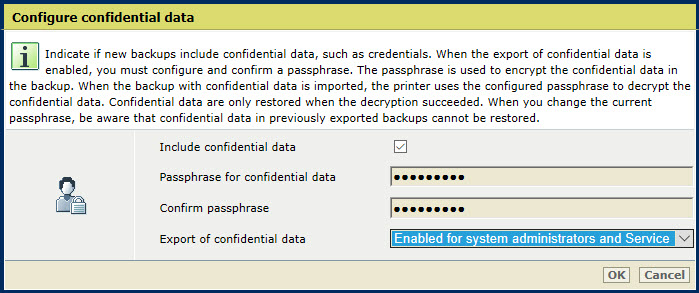 [Bizalmas adatok konfigurálása]
[Bizalmas adatok konfigurálása] Javasoljuk, hogy annak érdekében, hogy a biztonsági mentés és a nyomtató kódszava mindig megegyezzen, állítsa be minden nyomtatón ugyanazt a kódszót.
A bizalmas adatok exportálásának engedélyezéséhez vagy letiltásához használja a [Bizalmas adatok exportálása] beállítást.
[Kikapcsolva]
[Csak rendszergazdák számára engedélyezve] .
[Csak rendszergazdák és a szerviz számára engedélyezve]
Ha a [Bizalmas adatok exportálása] beállítás a következők egyikére van állítva: [Kikapcsolva] vagy [Csak rendszergazdák számára engedélyezve], a rendszergazdák kötelesek maguk archiválni a biztonsági mentéseket. Ha a rendszer meghibásodik, és nincs archivált biztonsági mentés, a rendszergazdák kötelesek ismét manuálisan bevinni az elveszett felhasználókat és bizalmas konfigurációkat.
Ha a szerviz számára engedélyezte a bizalmas adatok exportálását, a szervizoperátorok is jogosultak bizalmas adatokat tartalmazó biztonsági mentések létrehozására és exportálására a szervizalkalmak során.
Ha a szerviz számára engedélyezte a bizalmas adatok exportálását, a távoli szervizeszközök használatával is lehetséges a bizalmas adatokat tartalmazó biztonsági mentések exportálása és archiválása.
A szerviznek nincs lehetősége feloldani a biztonsági mentésekben található bizalmas adatok titkosításának feloldására, sem az adatok elérésére.
Kattintson rá a [OK] gombra.
Menjen a kezelőpanelhez.
Érintse meg az gombot.
Ezenfelül a kezelőpanel kezdőképernyőjén található [Rendszerkonfiguráció] szimbólumot is használhatja.
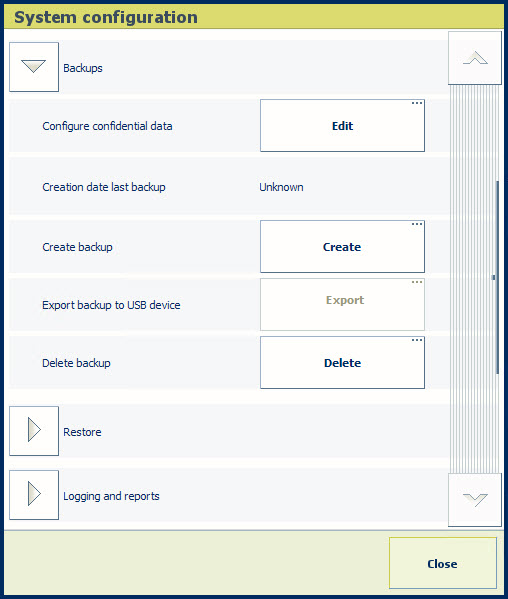 [Biztonsági mentések] beállításcsoport
[Biztonsági mentések] beállításcsoportÉrintse meg a [Bizalmas adatok konfigurálása] lehetőséget a [Szerk.] mezőben.
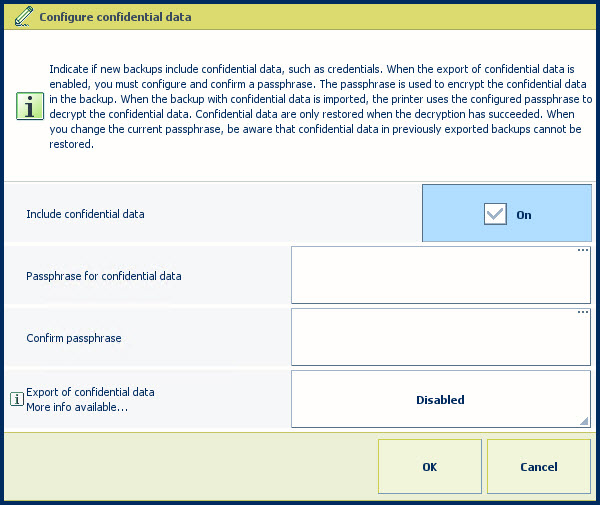 [Bizalmas adatok konfigurálása]
[Bizalmas adatok konfigurálása] Ahhoz, hogy a bizalmas adatokat is bevonja a biztonsági mentésekbe, jelölje be a [Bizalmas adatokat tartalmaz] jelölőnégyzetet.
Vegye figyelembe, hogy ha az exportált biztonsági mentésben nem érhetők el a bizalmas adatok, nyomtatóhiba esetén a bizalmas adatokat manuálisan kell újra bevinnie.
A kódszó beállításához használja a [Bizalmas adatok jelszava] és a [Jelszó megerősítése] mezőt. 8–128 karaktert adjon meg. Ezenkívül nincsenek a kódszó összetettségére vonatkozó szabályok.
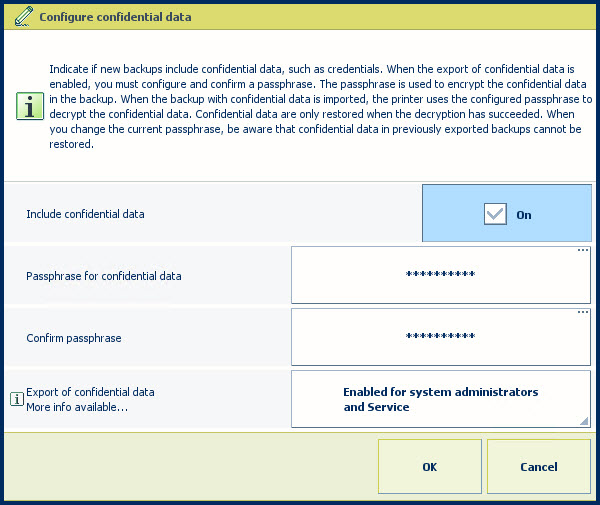
Javasoljuk, hogy annak érdekében, hogy a biztonsági mentés és a nyomtató kódszava mindig megegyezzen, állítsa be minden nyomtatón ugyanazt a kódszót.
A bizalmas adatok exportálásának engedélyezéséhez vagy letiltásához használja a [Bizalmas adatok exportálása] beállítást.
[Kikapcsolva] : letiltja a bizalmas adatok exportálását.
[Csak rendszergazdák számára engedélyezve] : engedélyezi a bizalmas adatok exportálását azoknak a felhasználóknak a számára, akik rendelkeznek a következő hozzáférési joggal: [Teljes hozzáférés az adminisztrációs feladatokhoz].
[Csak rendszergazdák és a szerviz számára engedélyezve] : engedélyezi a bizalmas adatok exportálását azoknak a felhasználóknak a számára, akik rendelkeznek a következő hozzáférési joggal: [Hozzáférés a telepítési feladatokhoz].
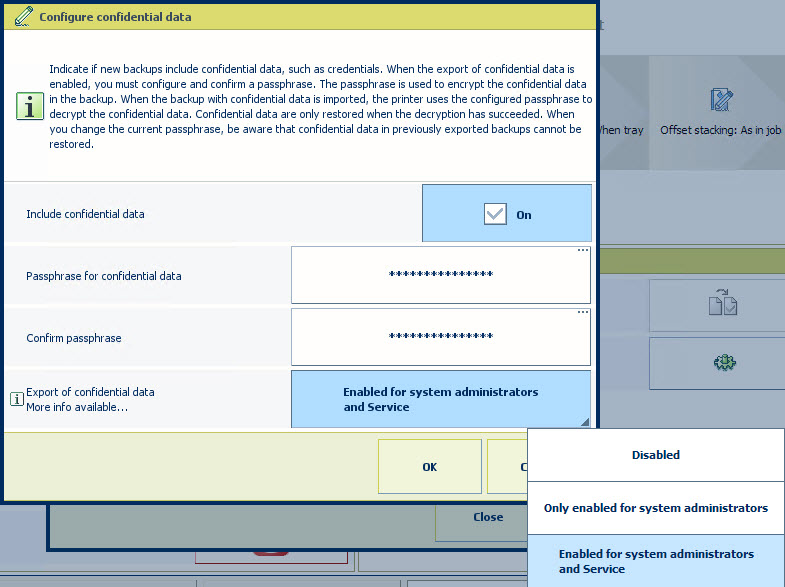
Ha a [Bizalmas adatok exportálása] beállítás a következők egyikére van állítva: [Kikapcsolva] vagy [Csak rendszergazdák számára engedélyezve], a rendszergazdák kötelesek maguk archiválni a biztonsági mentéseket. Ha a rendszer meghibásodik, és nincs archivált biztonsági mentés, a rendszergazdák kötelesek ismét manuálisan bevinni az elveszett felhasználókat és bizalmas konfigurációkat.
Ha a szerviz számára engedélyezte a bizalmas adatok exportálását, a szervizoperátorok is jogosultak bizalmas adatokat tartalmazó biztonsági mentések létrehozására és exportálására a szervizalkalmak során.
Ha a szerviz számára engedélyezte a bizalmas adatok exportálását, a távoli szervizeszközök használatával is lehetséges a bizalmas adatokat tartalmazó biztonsági mentések exportálása és archiválása.
A szerviznek nincs lehetősége feloldani a biztonsági mentésekben található bizalmas adatok titkosításának feloldására, sem az adatok elérésére.
Érintse meg az [OK] gombot.